Administração de Conta na BSC Designer
Eis alguma informação essencial sobre como dar os primeiros passos com uma conta na BSC Designer.
Conta gratis
Antes de comprar qualquer subscrição, recomendamos começar com um plano grátis para todos os utilizadores. Para o plano grátis, não pedimos detalhes de cartão de crédito.
Mudar para a conta paga
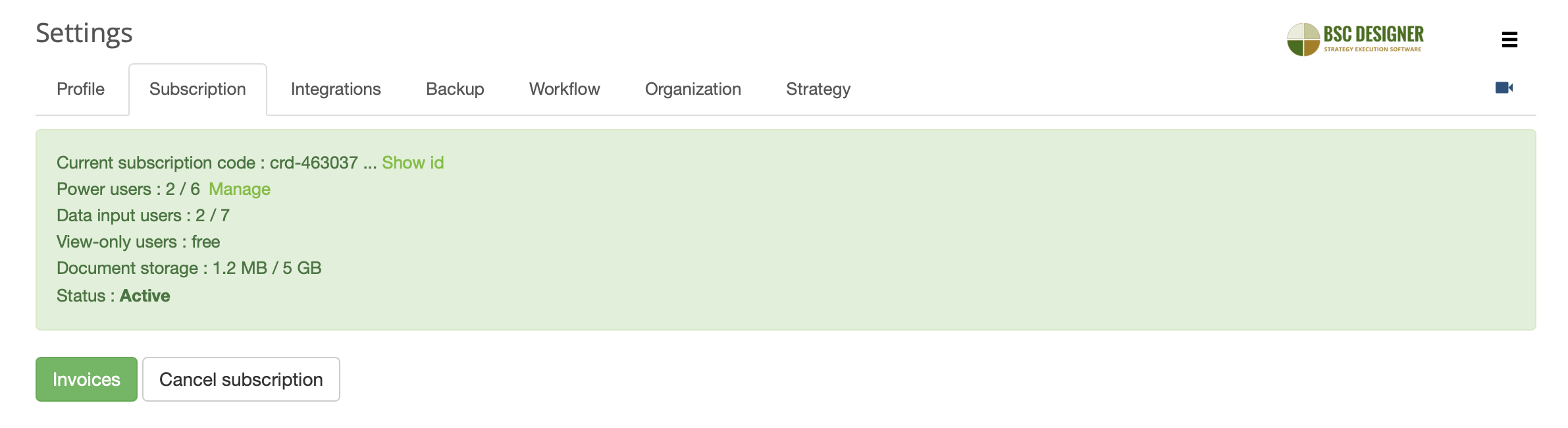
Assim que o produto tiver sido cuidadosamente avaliado qualquer usuário poderá obter um orçamento e adquirir um plano pago de subscrição recorrendo à calculadora de preços online. Ta calculadora irá pedir o número exigido de usuários avançados e o ciclo de cobrança preferido. Assim que o pedido tiver sido concluído obterá um código de ativação. Siga esses passos para introduzi-lo na BSC Designer:
- Entre na sua conta
- Clique em
 > Configurações > Subscrição
> Configurações > Subscrição - Copie o Novo código de subscrição que você tem para a caixa de texto (começa com "crd-" e termina com "-kpionline")
- Clique no botão Ativar
Backup de conta
Regularmente é criada uma cópia de segurança da base de dados da BSC Designer. Poderá ser exigido a você, pelos regulamentos de segurança da sua empresa, que efetue cópias backup adicionais dos seus dados. Siga esses passos para fazer um backup da sua conta. Siga esses passos para fazer um backup da sua conta:
- Entre na BSC Designer
- Vá na
 > Configurações
> Configurações - Selecione a aba Cópia de segurança
- Nessa parte selecione a opção Fazer backup de scorecards e grupos para fazer o backup de dados da sua conta, ou então Restaurar scorecards e grupos para restaurar um backup salvo anteriormente.
Por favor note: esses backups adicionais precisam de ser armazenados localmente e não são salvos no servidor da BSC Designer. Além disso, você poderá também querer ativar o log de atividade de usuário na sua conta.
Fluxo de trabalho
- Utilize a seção de Modelos de Scorecard para gerenciar modelos personalizados para novos scorecards.
- Use the Campos KPI personalizados para definir campos personalizados para KPIs que estarão disponíveis em
KPIs> Aba Geral > Caixa de Diálogo Descrição.
- Use o grupo Status da Iniciativa para definir os status das iniciativas.
- Use the Notificações para responsáveis para configurar notificações globais para os responsáveis.
- Use os Dados Históricos para definir a abertura de um período de entrada de dados para os usuários com direitos limitados.
- Utilize a aba de Fluxo de trabalho para definir os status para as iniciativas.
- Na seção de Dados Históricos, você pode definir um período aberto para a inserção de dados para os usuários com direitos limitados.
Organização
Neste guia, gerencie configurações específicas para sua organização:- Especifique o nome da organização
- Defina como o YTD (Year-to-Date) deve ser calculado
- Defina a data de início de um ano fiscal
- Altere o logotipo usado na interface do programa e nos relatórios
- Configure as moedas que podem ser usadas para os orçamentos na iniciativa e para a unidade de medida dos KPIs
- Ative a Autenticação em Dois Fatores para um acesso mais seguro
- Personalize os formatos de Data e Número
- Gerencie documentos enviados para metas, indicadores e iniciativas
Estratégia
Defina aqui as declarações de estratégia da empresa e os temas estratégicos que serão usados posteriormente nos mapas de estratégia.
Gerencie a lista de partes interessadas para atribuí-las posteriormente a metas, indicadores ou iniciativas por meio do campo Responsável.
Atalhos no teclado
Atalhos gerais:| N | Novo Item |
| Control + Z | Anular |
| Control + Y | Repor |
| Esc | Fechar caixa de diálogo sem guardar |
| Enter | Fechar caixa diálogo e aplicar alterações |
| Shift + D | Eliminar item |
| Shift + N | Novo item no mesmo nível |
| I | Caixa Iniciativas |
| C | Caixa de comentários |
| V | Caixa do editor de valores |
| Control + C | Copiar tem |
| Control + V | Colar item |
| P | Caixa de diálogo das propriedades do Scorecard |
| S | Caixa de diálogo de compartilhamento do Scorecard |
Primeiros passos com uma conta
Aqui ficam alguns dos passos recomendados para começar utilizando uma conta:
- Prepare uma estrutura de organização. Saber mais...
- Adicione mais usuários avançados e "somente leitura". Saber mais...
- Crie o seu primeiro scorecard a partir de um template. Saber mais...
Assim que você tiver avaliado os principais recursos utilizando scorecards exemplificativos, teste todas as funcionalidades por si mesmo:
- Crie novos KPI e alimente-os com dados. Saber mais...
- Construa automaticamente um mapa de estratégia. Saber mais...